Bạn đang vội vã hoàn thành một tài liệu quan trọng trên Microsoft Word, nhưng đột nhiên một thanh thông báo màu đỏ (hoặc vàng) đáng ghét xuất hiện với dòng chữ: "Product Activation Failed" (Kích hoạt Sản phẩm Không thành công). Tệ hơn nữa, hầu hết các tính năng chỉnh sửa đều bị vô hiệu hóa, biến Word của bạn thành chế độ chỉ đọc (Read-only mode). Trong bài viết này, chúng tôi sẽ hướng dẫn khắc phục lỗi Microsoft Word Product Activation Failed trong Windows một cách toàn diện, đi từ nguyên nhân gốc rễ đến các giải pháp từng bước chi tiết nhất.
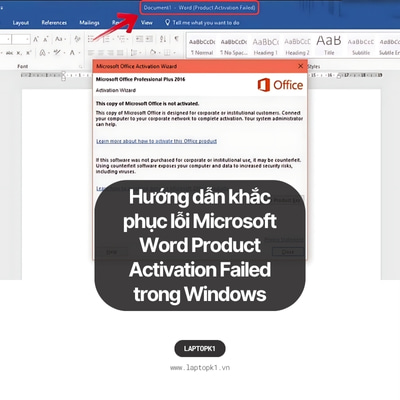
Hướng dẫn khắc phục lỗi Microsoft Word Product Activation Failed trong Windows
Lỗi "Product Activation Failed" là gì và tại sao nó xuất hiện?
Lỗi "Product Activation Failed" (đôi khi hiển thị là "Unlicensed Product") là thông báo của Microsoft cho biết họ không thể xác thực giấy phép của bộ Microsoft Office (bao gồm Word, Excel, PowerPoint, v.v.) mà bạn đang cài đặt trên Windows.
Dấu hiệu nhận biết lỗi:
- Một thanh thông báo màu đỏ hoặc vàng xuất hiện phía trên cùng của ứng dụng (Word, Excel...).
- Hiển thị thông báo "Product Activation Failed" hoặc "Unlicensed Product".
- Bạn không thể tạo, chỉnh sửa hoặc lưu tài liệu. Các tính năng chính bị vô hiệu hóa (chuyển sang chế độ chỉ đọc).
- Một cửa sổ yêu cầu kích hoạt (Activation Wizard) liên tục bật lên.
Xem ngay các sản phẩm Dell Vostro mới nhất
Hướng dẫn cách khắc phục lỗi Microsoft Word Product Activation Failed hiệu quả
Lỗi “Product Activation Failed” trong Microsoft Word thường xuất hiện khi phần mềm chưa được kích hoạt bản quyền hợp lệ. Một trong những cách hiệu quả nhất để khắc phục lỗi này là sử dụng tệp OSPPREARM trong thư mục cài đặt Microsoft Office.
Thực hiện theo từng bước dưới đây để chạy công cụ Office Software Protection Platform Rearm (OSPPREARM):
Bước 1: Mở This PC trên máy tính của bạn.

Mở This PC trên máy tính Windows để truy cập ổ đĩa hệ thống
Bước 2: Chọn ổ đĩa (C:) - nơi lưu cài đặt hệ thống Windows.

Chọn ổ đĩa C nơi lưu cài đặt hệ điều hành Windows
Bước 3: Truy cập vào thư mục Program Files.
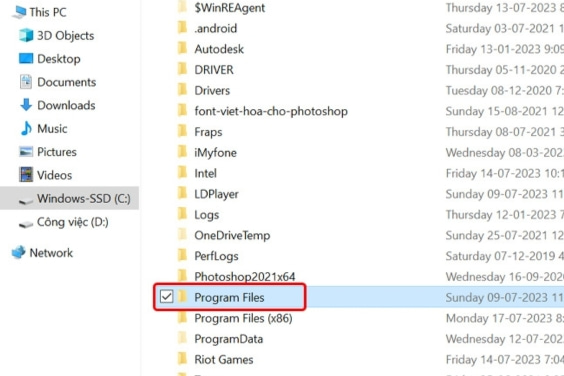
Mở thư mục Program Files trong ổ đĩa C trên máy tính
Bước 4: Chọn tiếp Microsoft Office để mở thư mục cài đặt phần mềm.

Truy cập thư mục Microsoft Office trong Program Files
Bước 5: Nhấn vào thư mục Office16 (hoặc Office15, Office14 tùy phiên bản bạn đang sử dụng).

Chọn thư mục Office16 hoặc Office15 tùy phiên bản Microsoft Office
Bước 6: Tại đây, click chuột phải vào tệp OSPPREARM.exe → chọn “Run as administrator” để chạy tệp với quyền quản trị hệ thống.
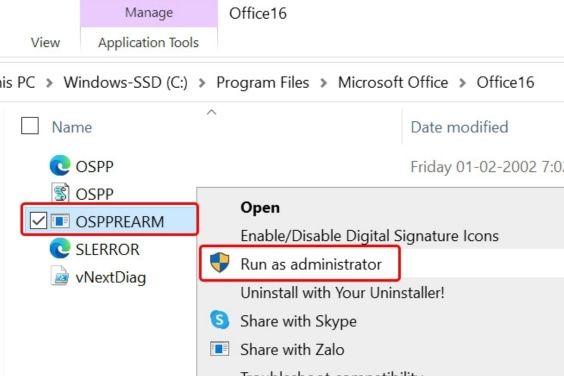
Chạy tệp OSPPREARM.exe với quyền Run as administrator để khắc phục lỗi kích hoạt Microsoft Office
OSPPREARM là viết tắt của Office Software Protection Platform Rearm – công cụ do Microsoft cung cấp giúp kéo dài thời gian dùng thử hoặc reset trạng thái kích hoạt tạm thời của Microsoft Office.
- Nếu bạn đang sử dụng bản Office dùng thử, tệp này sẽ gia hạn thêm thời gian kích hoạt.
- Trong trường hợp đã hết thời hạn kích hoạt, OSPPREARM có thể cung cấp lần kích hoạt cuối cùng, cho phép bạn tiếp tục sử dụng tạm thời trước khi cần mua bản quyền hoặc đăng ký Microsoft 365.
Lưu ý: Đây chỉ là giải pháp tạm thời để xử lý lỗi Product Activation Failed. Để tránh lỗi tái diễn, bạn nên kích hoạt bản quyền chính thức thông qua tài khoản Microsoft hoặc mã bản quyền hợp lệ.
Sau khi chạy OSPPREARM, hãy:
- Mở lại Microsoft Word.
- Kiểm tra thanh tiêu đề xem dòng chữ “Product Activation Failed” còn xuất hiện không.
- Nếu lỗi đã biến mất, nghĩa là Word đã được kích hoạt lại tạm thời.
Tham khảo ngay cách sửa lỗi Clock Watchdog Timeout trong Windows 11
Hy vọng với hướng dẫn khắc phục lỗi Microsoft Word Product Activation Failed trong Windows chi tiết ở trên, bạn hoàn toàn có thể chủ động kiểm tra, xử lý và tạm thời khôi phục khả năng hoạt động của Word thông qua công cụ OSPPREARM. Nếu bạn đã áp dụng thành công hoặc gặp tình huống đặc biệt khác trong quá trình xử lý lỗi Microsoft Word Product Activation Failed, hãy để lại bình luận bên dưới để chia sẻ kinh nghiệm của bạn nhé!
